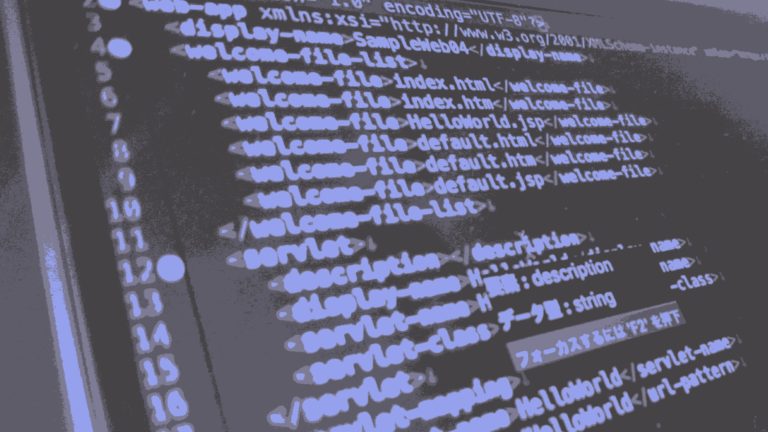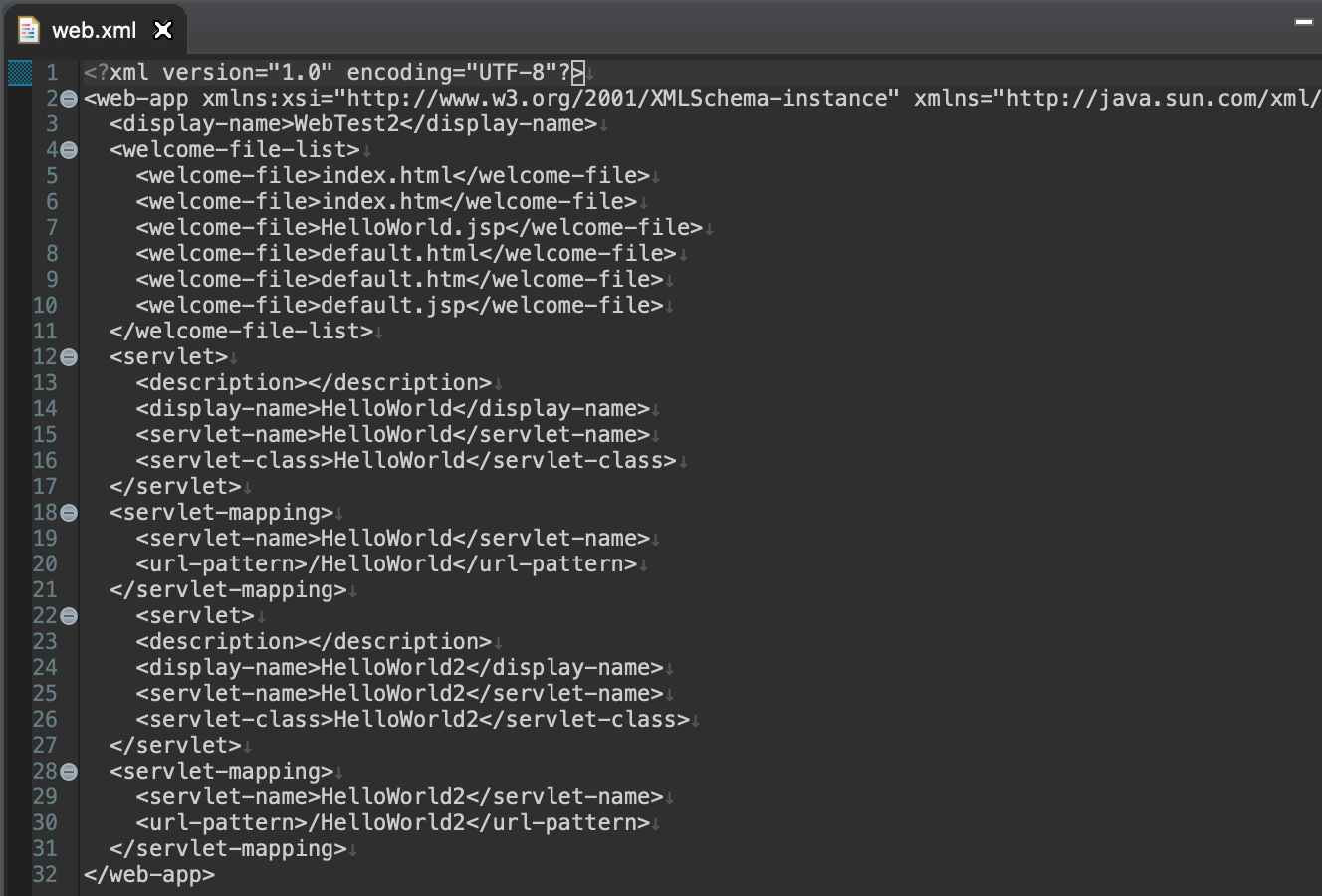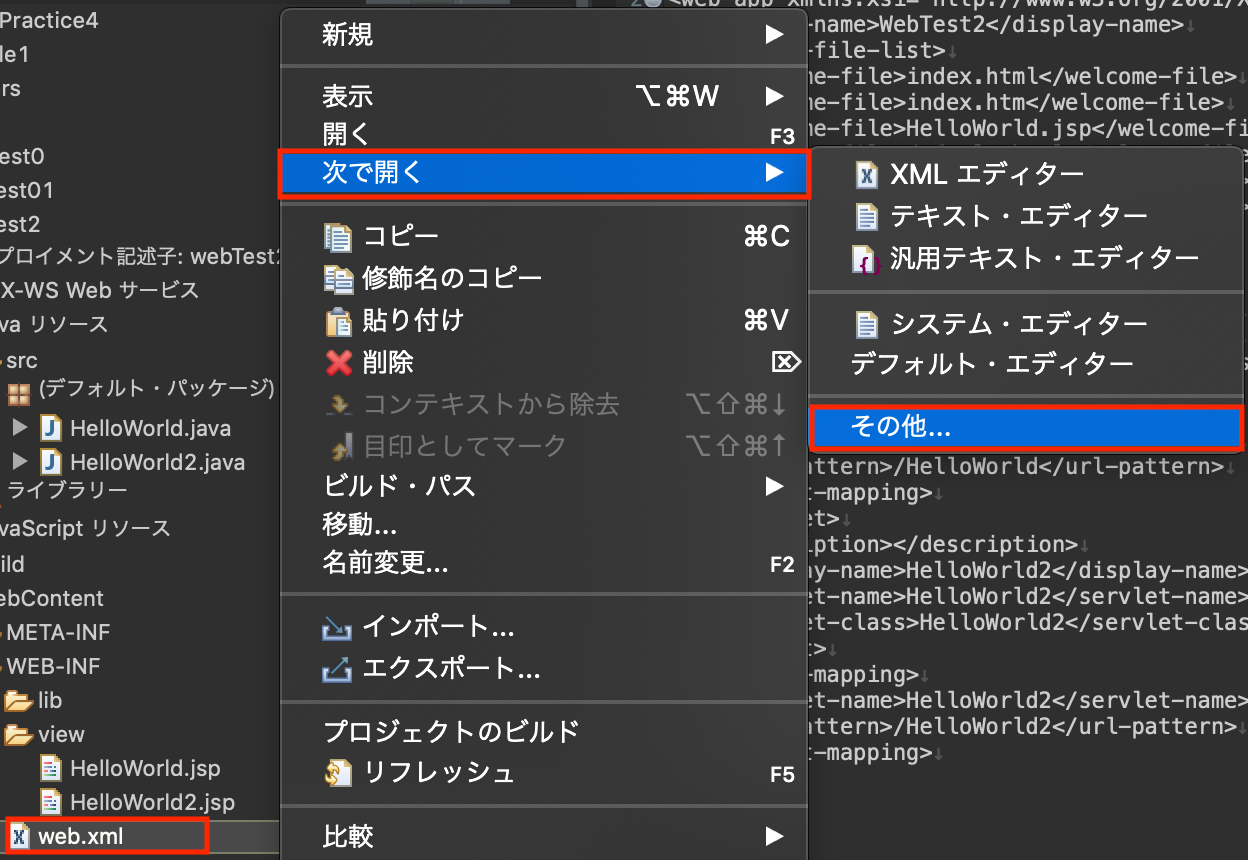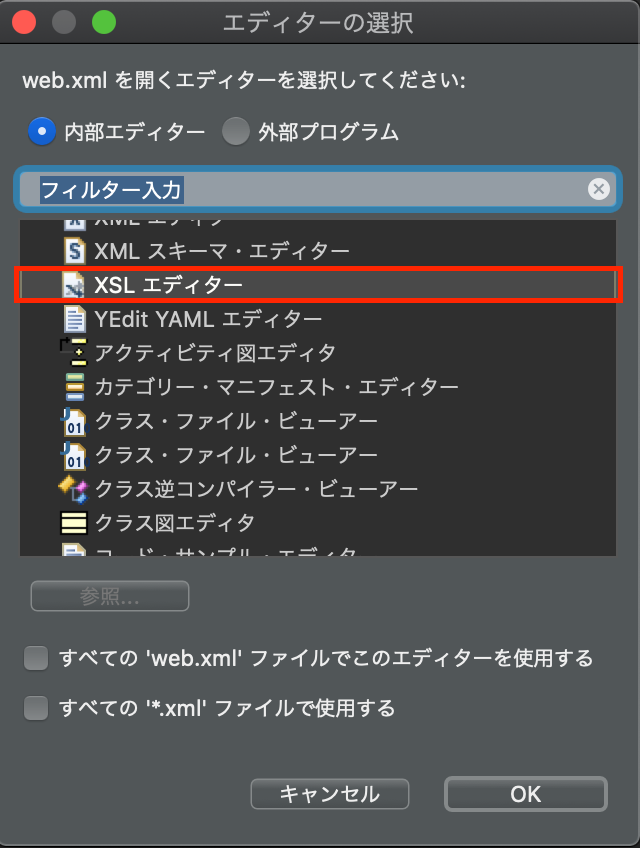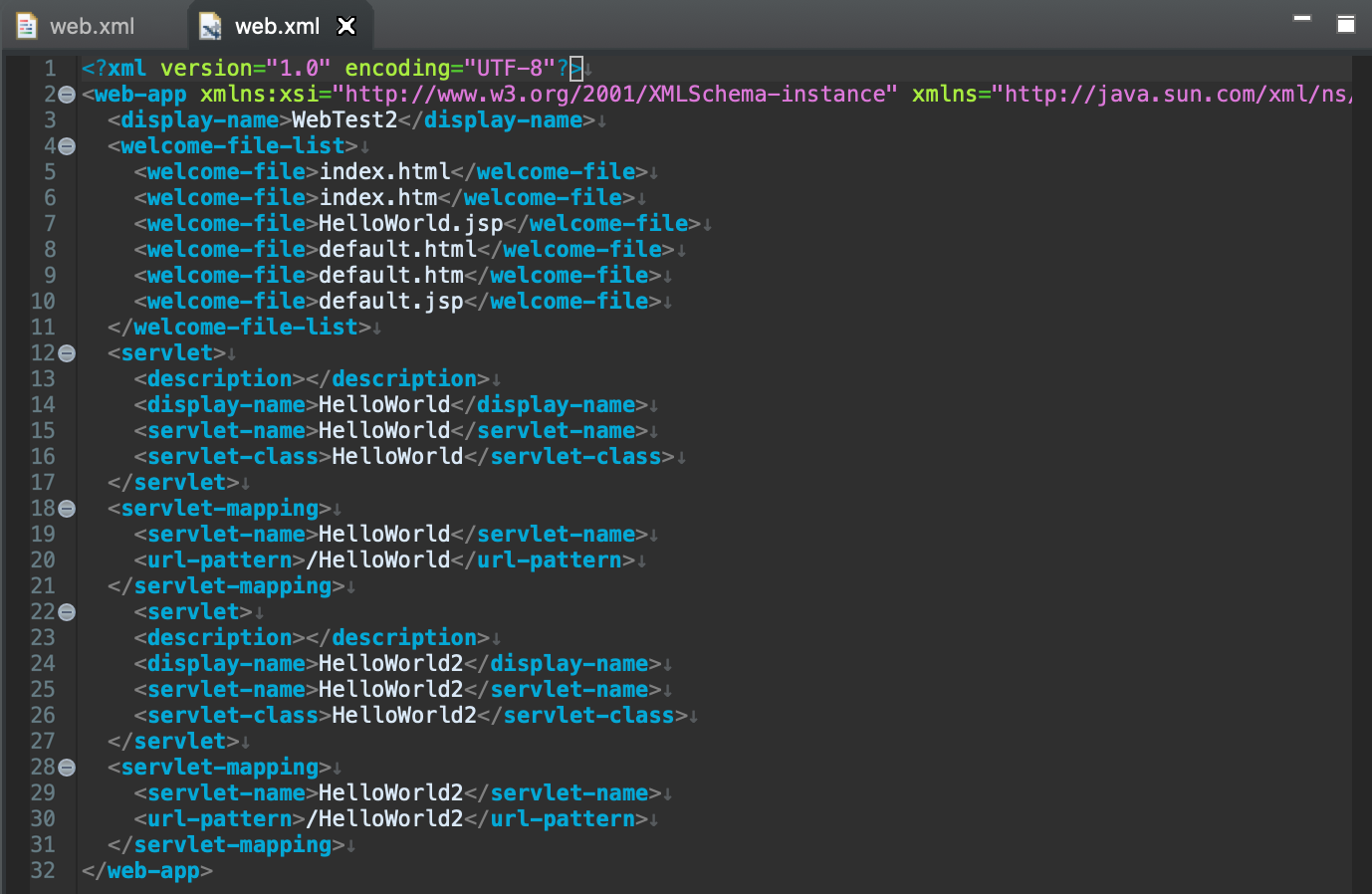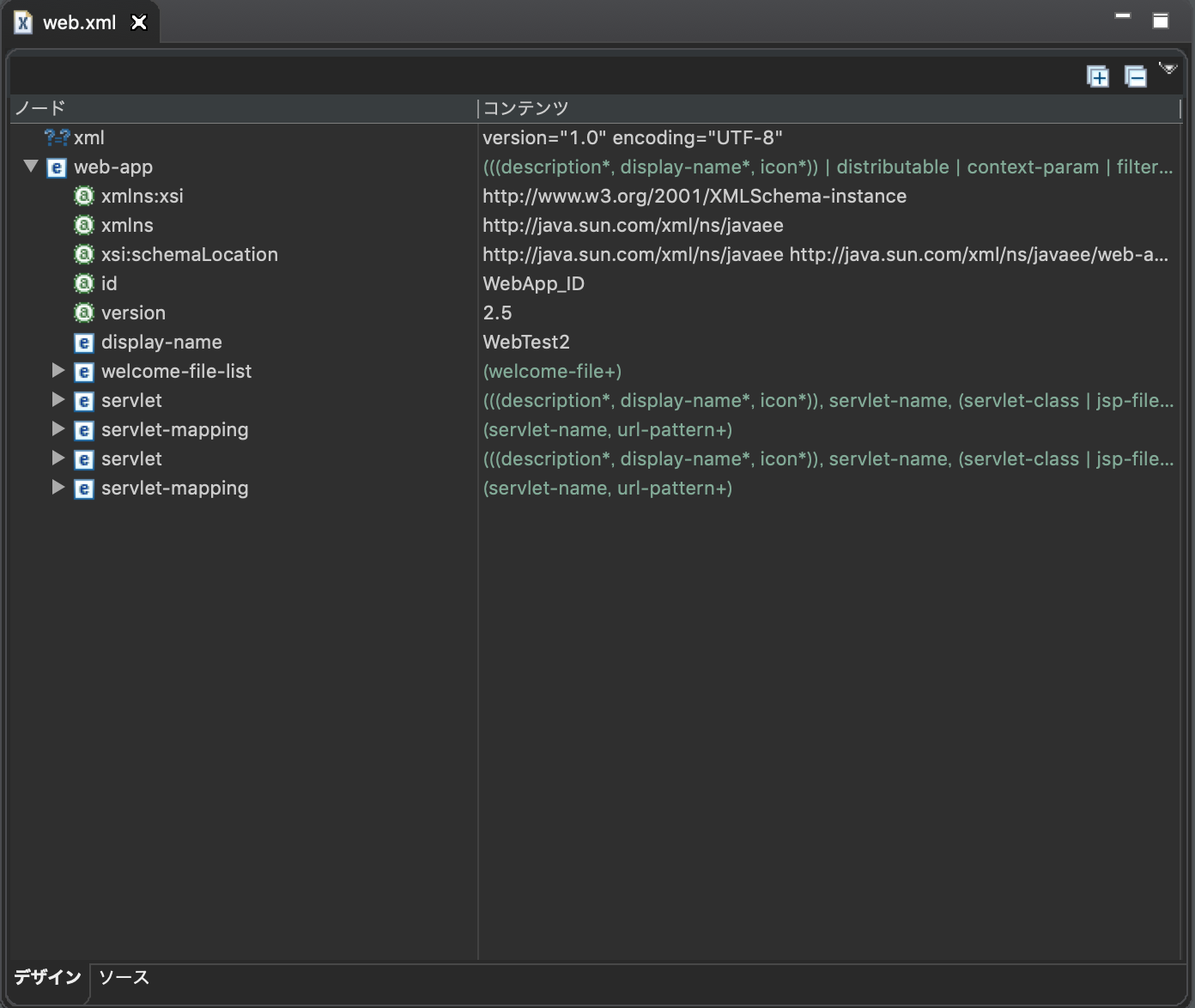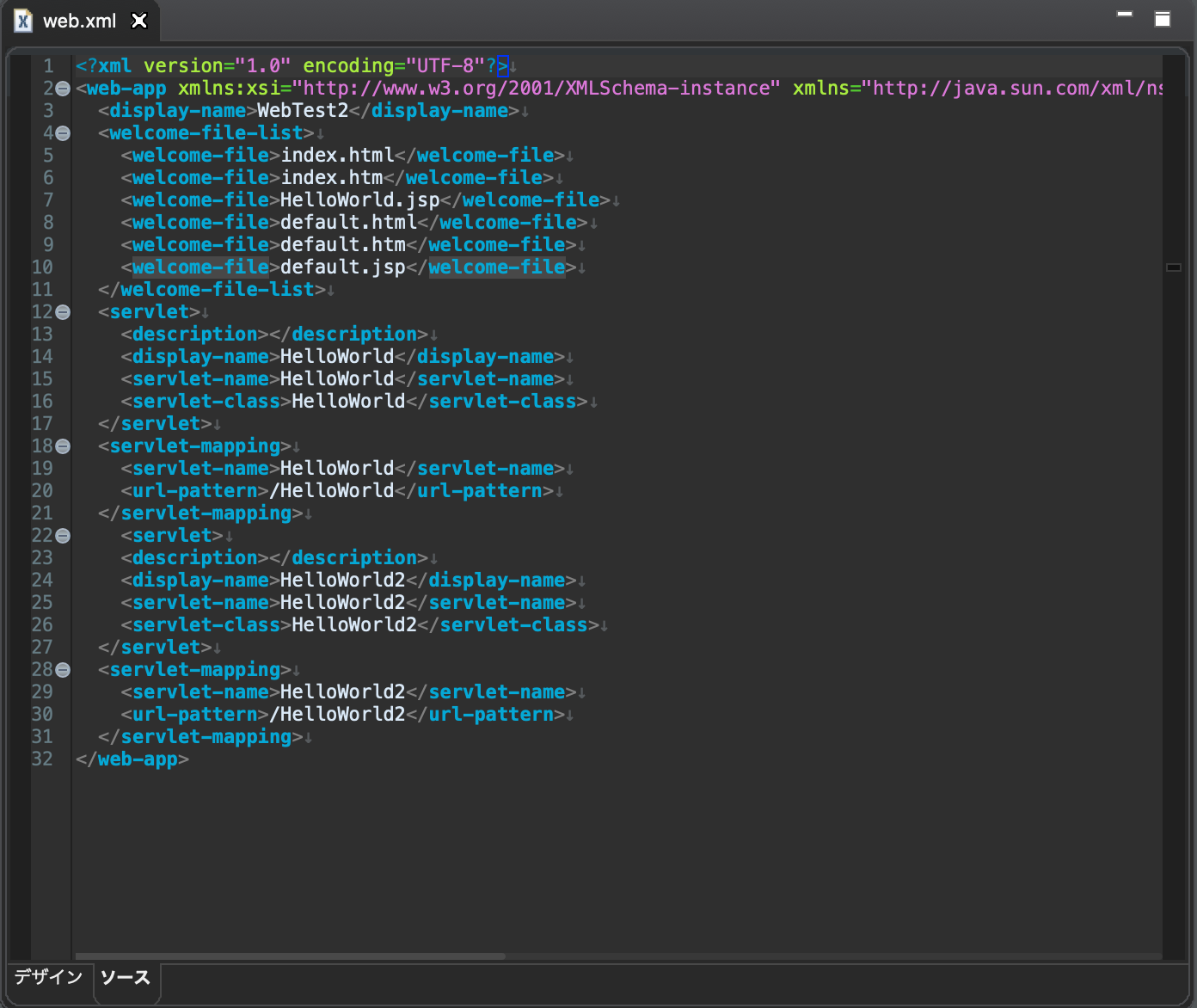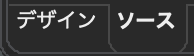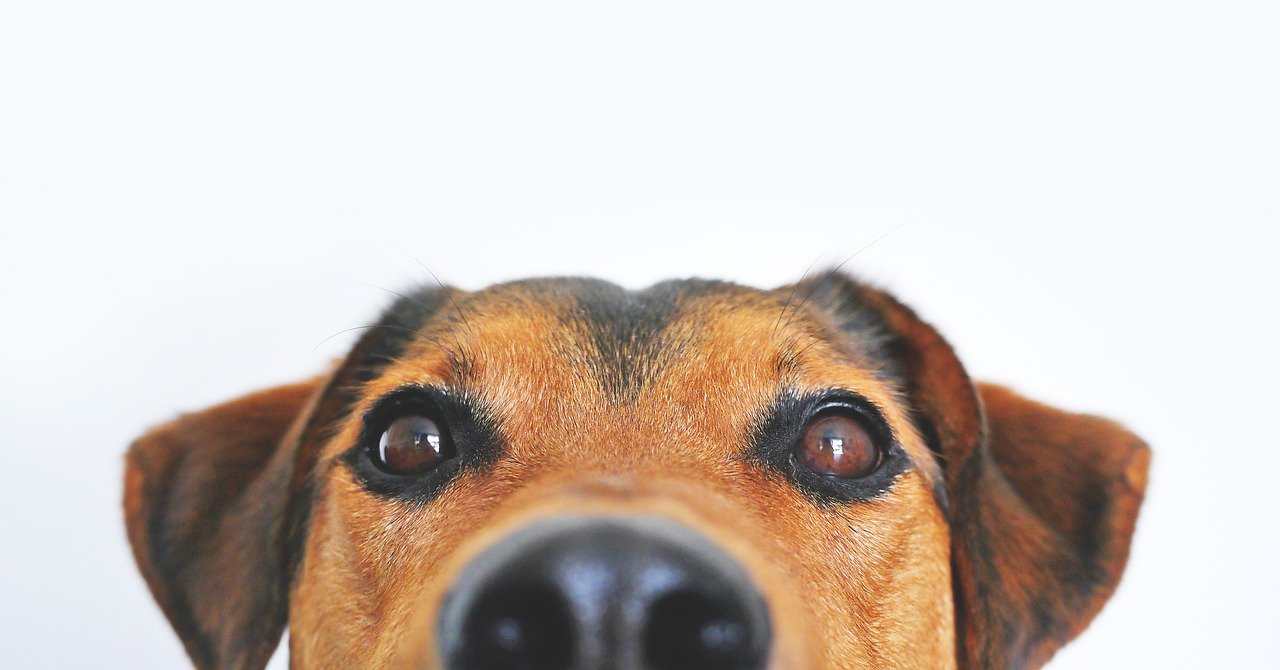xmlは、JavaのWebフレームワークの設定ファイルだったり、
ツールの設定ファイルだったり、何かと利用する機会があります。
そんなxmlですが、eclipseで内容を表示させようとすると、
何も設定せずにそのまま開いた場合、味気ない白黒の表示で出てしまうと思います。
プログラムに比べると、修正頻度は少ないかもしれませんが、
xmlの設定を間違うと色々なトラブルが発生してしまう為、
なるべく、見やすい表示にしておきたいところです。
今回は、eclipseでのxml表示方法をメモしておこうと思います。
XML 表示用 エディター選択
eclipseでは、xmlに限らず、
表示するファイルのエディター(表示形式)を、変更することが出来ます。
主要な拡張子に合わせたエディター(表示形式)が用意されていますので、
xmlの場合も、適したエディターに変更することで、
見やすい表示で開くことが出来ます。
xmlの表示用に、eclipseの標準で用意されているエディターは以下となります。
- XMLエディター
- XSLエディター
どちらも同じ手順で選択することが出来ます。
[手順]
- 開きたいxmlを選択して、右クリックメニューを開きます。
- 次で開く -> その他を選択します。
- 表示したい形式のエディターを選択して、OKボタンを押します。
※次で開くの部分で、xmlエディターやxslエディターなど、
選択したいものが存在する場合はそのまま選択できます。
※XSLエディターを選択する例
XSLエディターで表示したxml
XMLエディター
その名の通り、xmlを表示するためのエディターです。
xmlを、デザインとソースの切替形式で表示することが出来ます。
・デザイン表示
・ソース表示
表示部分の下に表示されている、タブを選択することで切り替えを行えます。
デザイン表示は、ノードで確認できるので、
ソースのアウトライン表示みたいな感覚で確認できるのは便利かもしれません。
ですが、個人的には、ほとんどの場合ソースで表示を行います。
XSLエディター
ほぼ、xmlエディターのソースと同じ形式で表示してくれます。
XSLとは
フルスペル:eXtensible Stylesheet Language読み方:エックスエスエル
XSLとは、XML文書の表示スタイルを指定するための言語仕様のことである。
XSLはMicrosoft、Inso、ArborTextの3社を中心に提案されたもので、W3Cによって標準化が進められている。
XMLにとってのXSLは、HTMLとってのCSS(Cascading Style Sheet)のようなものであるといえる。しかしHTMLがスタイルに要素を設定する方式をとるのとは異なり、XMLではXSLによって設定されたスタイルをもとにXML文書そのものを変換してしまうという方式がとられる。これによって、XSLはCSSに比べても高度なスタイル設定を施すことが可能となる。
厳密には、xmlを表示するエディターでは無いですが、
XSLは、XMLに付加情報を乗せるための形式なので、
XMLも見やすいように表示してくれます。
■スポンサーリンク
以上が、eclipseで見やすいように、
xmlファイルを表示する方法のメモとなります。
尚、細かな表示方法の設定を行う場合は、
eclipseの設定の、構造化テキスト・エディターで行えます。
タグの色づけなどを変更したい場合は、
そちらから変更を行えますので、変更したい方は、そちらを参照してください。